第23篇 Android Studio第一个程序HelloWorld
1.Android Studio安装及其相关配置
博客里面有很多博文,随便搜搜就有了。
安装教程
第二篇挺详细,但有些是没有必要的,所以自己筛选。
第二篇安装教程
2.手机模拟器的安装
这个如果没有的话,它会提示你安装。到时候选择好就行。
3.手机运行
手机运行相关操作
很详细。
4.hello world
4.1.选择创建一个空项目
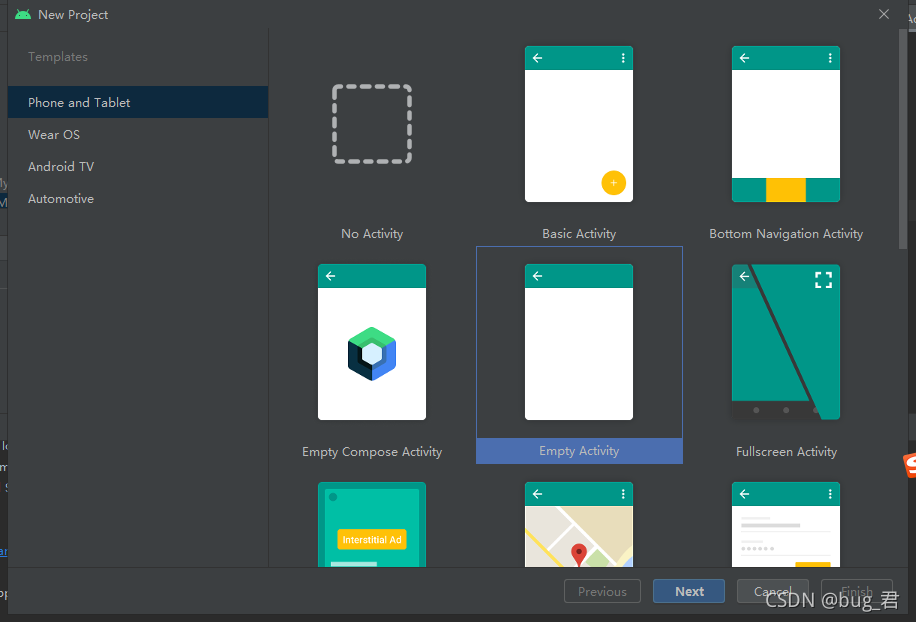
4.2.一些设置
 记住如果语言显示的不是java记得调成java,当然如果另一种语言是你学过的,那没事。然后点击完成。
记住如果语言显示的不是java记得调成java,当然如果另一种语言是你学过的,那没事。然后点击完成。
 完成之后就是这样了。
完成之后就是这样了。
4.3.了解一些文件
 可以看到有非常多得文件,我也是刚学几天,只知道一些大概的文件而已,但是我觉得是非常有必要的。
可以看到有非常多得文件,我也是刚学几天,只知道一些大概的文件而已,但是我觉得是非常有必要的。
4.3.1.manifests文件夹
如果你打开左上角不是Android而是Project的话,你就换成Android,可以更好的看。
这是第一个文件夹,里面只有一个文件,AndroidManifests.xml
 这个文件的内容如下:
这个文件的内容如下:
 目前我只知道可以设置App名称和图标,其他的还不知道。
目前我只知道可以设置App名称和图标,其他的还不知道。
4.3.2.java文件夹
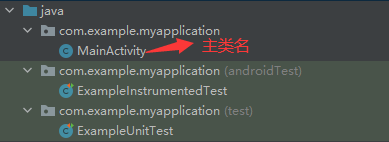 目前用到的是第一个文件夹的第一个文件,即主类,我们也可以在这个包下面建新的类。
目前用到的是第一个文件夹的第一个文件,即主类,我们也可以在这个包下面建新的类。
MainActivity文件内容如下:
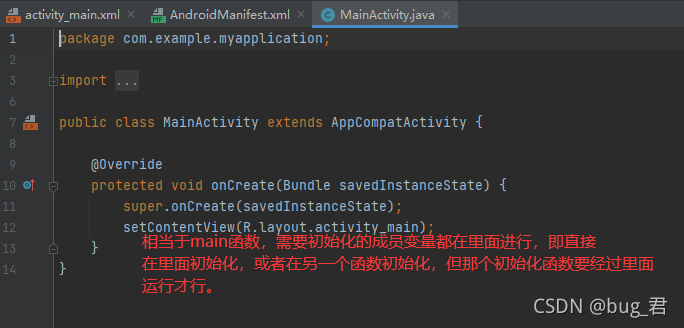
4.3.3资源文件夹res
 里面有一些资源文件和文件夹。
里面有一些资源文件和文件夹。
(1)drawable
里面放的是一些图片或者是对某个按钮组件的样式文件。
(2)layout
看到这个文件夹我觉得特别的亲切,因为这是我之前唯一一看就知道是什么东西的文件。
布局嘛,就是你App界面的布局文件都放在这里,如果你有很多界面,那就有很多文件了。
 (3)mipmap
(3)mipmap
这里面也是放图片的地方,它原本有的是系统自带的一些东西,比如图标啥的。
(4)values
这个很直白,就是一些值,就是你所用的一些数据的名称和其对应的值都放在这里,方便使用。
colors.xml文件:
 strings.xml文件
strings.xml文件
 好了,文件就了解到这里,剩下的文件,我还不知道是什么作用,所以就不多说了,以后用到了再记下来。分享。
好了,文件就了解到这里,剩下的文件,我还不知道是什么作用,所以就不多说了,以后用到了再记下来。分享。
4.4.主题
我们可以直接运行,我的用模拟器太慢了,所以直接用手机了。
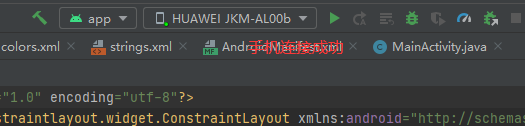 如果你已经按那位博主的步骤打开开发者模式,然后进入开发人员选项,打开了USB调式,那么通过数据线USB接口插入手机,就会看到手机连上了,用手机我的运行快些。如果你的电脑好,那可以不用吧。
如果你已经按那位博主的步骤打开开发者模式,然后进入开发人员选项,打开了USB调式,那么通过数据线USB接口插入手机,就会看到手机连上了,用手机我的运行快些。如果你的电脑好,那可以不用吧。
可能时间会有点长,要耐心等待。
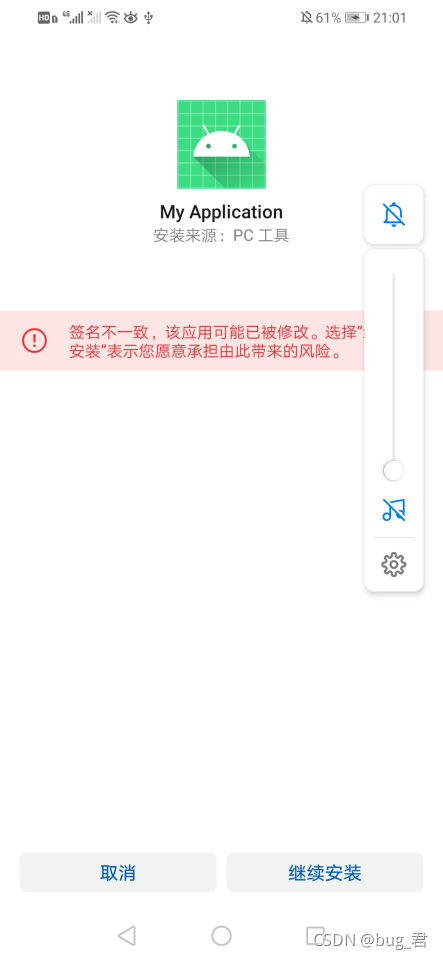
 还可以吧,我倒是感觉很新鲜。
还可以吧,我倒是感觉很新鲜。
4.5.补充
如果你想让别人能够安装你的App,在下面文件
 加上:android.injected.testOnly=false
加上:android.injected.testOnly=false
 就可以了。
就可以了。